- ผู้เขียน Jason Gerald [email protected].
- Public 2024-01-15 08:25.
- แก้ไขล่าสุด 2025-01-23 12:48.
บทความวิกิฮาวนี้จะแนะนำวิธีการใช้เครื่องมือค้นหา Telegram เพื่อค้นหาคำเฉพาะในช่อง (channel) และวิธีหาช่องใหม่ๆ ที่คุณต้องการติดตาม
ขั้นตอน
วิธีที่ 1 จาก 2: การค้นหาภายใน Channel
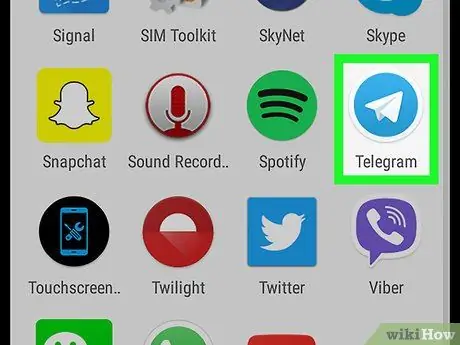
ขั้นตอนที่ 1. เรียกใช้โทรเลข
ไอคอนนี้เป็นวงกลมสีน้ำเงินที่มีเครื่องบินกระดาษสีขาวอยู่ตรงกลาง แอปเหล่านี้มักจะอยู่ในลิ้นชักแอปหรือหน้าจอหลัก
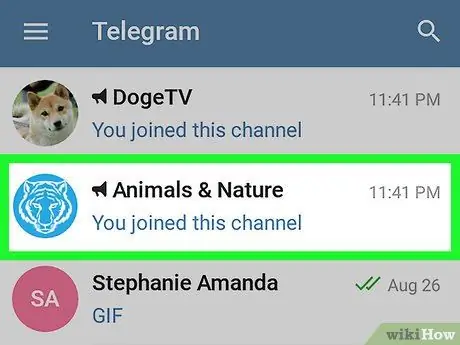
ขั้นตอนที่ 2 แตะช่องที่คุณต้องการค้นหา
เนื้อหาของช่องจะปรากฏขึ้น
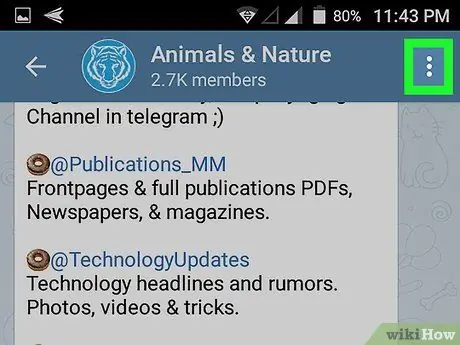
ขั้นตอนที่ 3 แตะ
คุณสามารถหาได้ที่มุมขวาบน
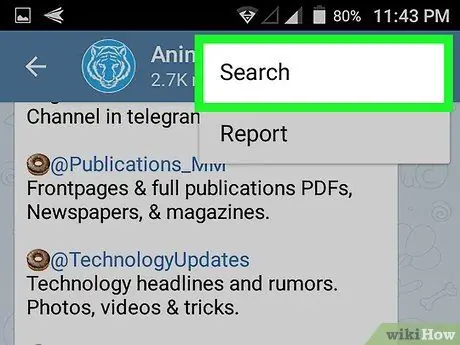
ขั้นตอนที่ 4 แตะค้นหา
แถบที่ด้านบนของหน้าจอจะเปลี่ยนเป็นช่องค้นหา
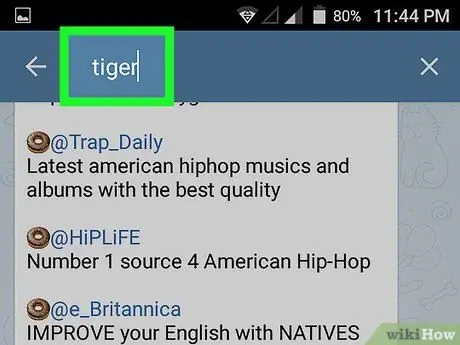
ขั้นตอนที่ 5. พิมพ์คำที่คุณต้องการค้นหา จากนั้นแตะปุ่มที่มีรูปร่างเหมือนแว่นขยาย
ปุ่มนี้ (บนแป้นพิมพ์) มักจะอยู่ที่มุมล่างขวา
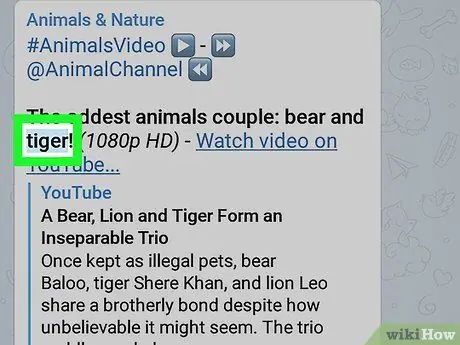
ขั้นตอนที่ 6 ตรวจสอบคำที่ไฮไลต์ในแต่ละโพสต์
เลื่อนหน้าจอช่องขึ้นและลงเพื่อค้นหาคำที่คุณต้องการ ทุกคำจะถูกเน้นด้วยสีที่อ่านง่าย
วิธีที่ 2 จาก 2: ค้นหาช่อง
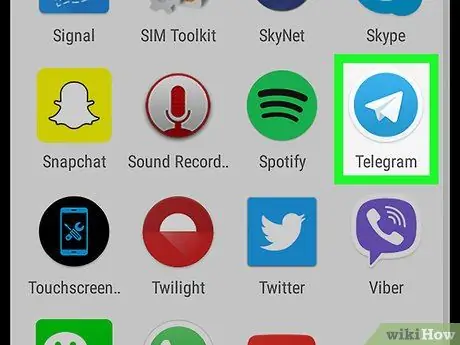
ขั้นตอนที่ 1. เรียกใช้โทรเลข
ไอคอนนี้เป็นวงกลมสีน้ำเงินที่มีเครื่องบินกระดาษสีขาวอยู่ตรงกลาง แอปเหล่านี้มักจะอยู่ในลิ้นชักแอปหรือหน้าจอหลัก
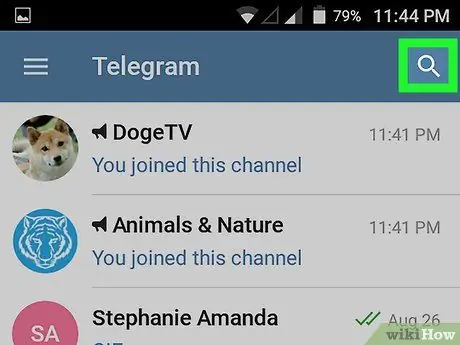
ขั้นตอนที่ 2 แตะไอคอนรูปแว่นขยาย
ที่มุมขวาบน
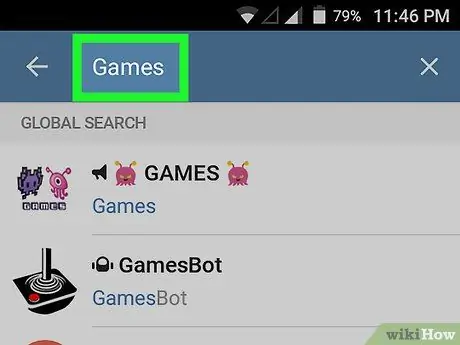
ขั้นตอนที่ 3 พิมพ์ชื่อช่องที่คุณต้องการค้นหา
ขณะที่คุณพิมพ์ รายการผลการค้นหาจะปรากฏขึ้น
หากคุณไม่ได้กำลังมองหาช่องใดช่องหนึ่ง ให้พิมพ์คำที่สามารถนำเสนอสิ่งที่ตรงกับหัวข้อที่คุณต้องการ (เช่น กีตาร์ เกมเมอร์ หรือมังสวิรัติ)
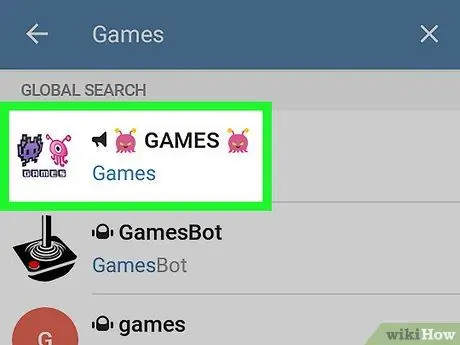
ขั้นตอนที่ 4 เลือกช่องที่แสดงในผลการค้นหา
การทำเช่นนั้นจะแสดงคำอธิบายช่อง
ก่อนเข้าร่วม คุณสามารถดูตัวอย่างช่องได้โดยแตะ ดูทันที หรือ เปิดช่อง.
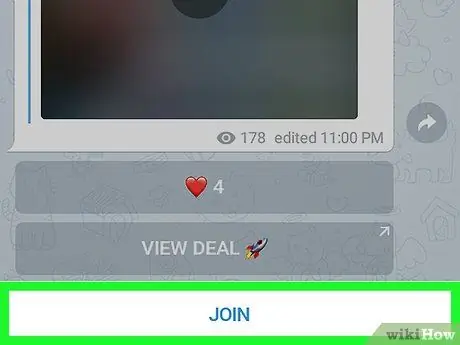
ขั้นตอนที่ 5. เข้าร่วมช่องโดยคลิกเข้าร่วม
หลังจากเข้าร่วม คุณจะเพิ่มเป็นสมาชิกของช่อง






